- Etusivu
- /
- Artikkeli








Aloita Attendant Consolen käyttö
 Tässä artikkelissa
Tässä artikkelissa Onko sinulla palautetta?
Onko sinulla palautetta?Attendant Console on verkkopohjainen työkalu, joka yhdistää Webex Calling -palvelun, Webex-sovelluksen tai pöytäpuhelimen työpöytäkäyttöliittymään organisaatiosi sisäisten tai ulkopuolisten puheluiden käsittelemiseksi. Voit seuloa saapuvia puheluita, hallita puheluita ja yhteystietoja sekä valvoa jonossa olevia puheluita.
Attendant Console -lisenssin käyttöönotto
Attendant Console on seuraavan sukupolven asiakasohjelma, joka vastaa vastaanotto- ja vastaanottohenkilökunnan tarpeisiin. Järjestelmänvalvoja voi määrittää käyttäjiä puhelinvaihtimiksi seulomaan kaikki organisaatiosi tietyille henkilöille tulevat puhelut. Valmistele tämä asiakasohjelma Control Hubin kautta.
Attendant Console vaatii lisenssin. Tilaa lisenssit lisäosana Webex Calling- tai Webex Suite -tilaukseen Cisco Commerce -verkkosivuston (CCW) kautta.
Tilaa Attendant Console -lisenssi seuraavilla tavoilla:
-
Flex-3-ostotilauksen mukana
-
Webex Callingin uusi tilaus
-
Muuta tilausta olemassa olevalla Webex Calling -tilauksella
Attendant Console -verkon vaatimukset
Webex Attendant Console on yhteensopiva seuraavien käyttöjärjestelmien ja niiden vähimmäisvaatimusten kanssa:
| Tuote | Määritys |
|---|---|
|
Käyttöjärjestelmä |
Windows 10 tai uudempi |
|
MacOS X 13 tai uudempi |
|
|
Suoritin |
Neljä fyysistä ydintä tai enemmän |
|
Muisti |
4 Gt tai enemmän RAM-muistia |
|
Levy |
Suositellaan vähintään 5 Gt vapaata levytilaa |
Näiden tietojen avulla voit määrittää yrityksen palomuurin niin, että sovelluksia ei estetä.
TCP-portti: 443 (HTTPS) kaikille lähteville yhteyksille.
Webex Attendant Consolen verkkotunnukset ja URL-osoitteetTässä ovat sovelluksen käyttämät ylimmän tason verkkotunnukset ja aliverkkotunnukset:
| Verkkotunnukset | Kuvaus | Verkkotunnuksia käyttävät sovellukset / URL-osoitteet |
|---|---|---|
|
imagicle.cloud |
Pääsy Imagicle-pilviviestintäverkkoon |
Webex-sovellus |
|
imagicle.com |
Pääsy Imagicle-pilviviestintäverkkoon |
Webex-sovellus |
|
webexapis.com |
Pääsy Cisco Webex -alustaan, jota Webex-mikropalvelut käyttävät sovellustesi hallintaan |
Webex-sovellus |
|
webexcontent.com |
Webex-tallennustila käyttäjien luomalle sisällölle ja lokeille |
Webex-sovellus |
|
login.microsoftonline.com |
MS-tiimeille Läsnäolo- ja kalenteriintegraatio |
Webex-sovellus |
|
graph.microsoft.com |
MS-tiimeille Läsnäolo- ja kalenteriintegraatio |
Webex-sovellus |
Tässä ovat täysin pätevät verkkotunnukset (FQDN) ja IP-osoitteet, joihin Webex-sovellus muodostaa yhteyden Imagicle Cloud -verkossa:
| FQDN | IP | Tuettu alue |
|---|---|---|
|
ac.wbx.imagicle.cloud |
(1) |
Kaikki alueet |
|
eu.api.imagicle.com |
(1) |
Kaikki alueet |
|
actions-eu.console.imagicle.cloud |
18.196.9.252 |
Eurooppa |
|
events-eu.console.imagicle.cloud |
18.195.152.104 |
Eurooppa |
|
us.api.imagicle.com |
(1) |
Yhdysvallat |
|
actions-us.console.imagicle.cloud |
3.216.35.123 107.21.150.121 |
Yhdysvallat |
|
events-us.console.imagicle.cloud |
3.216.35.123 107.21.150.121 |
Yhdysvallat |
|
au.api.imagicle.com |
(1) |
Australia |
|
actions-au.console.imagicle.cloud |
54.253.32.29 52.64.249.210 |
Australia |
|
events-au.console.imagicle.cloud |
54.253.32.29 52.64.249.210 |
Australia |
|
ca.api.imagicle.com |
(1) |
Kanada |
|
actions-ca.console.imagicle.cloud |
3.96.230.11 15.156.172.181 |
Kanada |
|
events-ca.console.imagicle.cloud |
3.96.230.11 15.156.172.181 |
Kanada |
|
uk.api.imagicle.com |
(1) |
Yhdistynyt kuningaskunta |
|
actions-uk.console.imagicle.cloud |
35.178.34.119 3.11.199.94 |
Yhdistynyt kuningaskunta |
|
events-uk.console.imagicle.cloud |
35.178.34.119 3.11.199.94 |
Yhdistynyt kuningaskunta |
|
jp.api.imagicle.com |
(1) |
Japani |
|
actions-jp.console.imagicle.cloud |
54.65.182.69 54.168.26.80 |
Japani |
|
events-jp.console.imagicle.cloud |
54.65.182.69 54.168.26.80 |
Japani |
(1): Tämä päätepiste palvelee useita IP-osoitteita ja osoite voi muuttua.
Aloita Webex Attendant Consolen kokeilujakso uusille asiakkaille
Aloita asiakkaillesi kokeilujakso, jotta he voivat kokeilla Webex Attendant Console -palveluita ennen tilauksen ostamista.
Ennen kuin aloitat
Käytä Partner Hubia lisätäksesi, poistaaksesi, jatkaaksesi tai peruuttaaksesi asiakkaiden kokeilujaksoja ja oppiaksesi muuntamaan kokeilujakson maksulliseksi tilaukseksi. Lisätietoja on kohdassa Webex Enterprise -kokeilujen aloittaminen ja hallinta Webex-kumppanikeskuksessa.
| 1 |
Siirry kumppaninäkymässä kohdassa https://admin.webex.comkohtaan Asiakkaatja napsauta sitten Aloita kokeilu |
| 2 |
Täytä Aloita uusi kokeilu -sivulla asiakkaan yrityksen nimi, järjestelmänvalvojan sähköpostiosoite ja toimiala. Jos et löydä yrityksen tarkkaa toimialaa, valitse seuraavaksi paras vaihtoehto.
|
| 3 |
Valitse maa Tietojen säilytysalueen määrittämismaa -pudotusvalikosta. Nämä tiedot auttavat valitsemaan sopivan alueen asiakkaasi tietojen tallentamiseen. Jos yrityksellä on useita toimipisteitä, valitse se, jossa on eniten käyttäjiä. Käyttäjäkokemuksen maksimoimiseksi ja viiveen minimoimiseksi data kannattaa tallentaa useimpia käyttäjiä lähellä oleviin datakeskuksiin. Jos haluat selvittää, mihin alueeseen maa on kartoitettu, katso Etsi maahan kartoitettava datan sijaintialue.
|
| 4 |
Vahvista, että asiakas on Webex-palveluiden tuetussa sijainnissa. Lisätietoja on kohdassa Missä Webex on saatavilla? Kun olet valmis, napsauta Seuraava. |
| 5 |
Valitse seuraavat vaihtoehdot uuden asiakkaan kokeilujaksoa varten ja napsauta sitten Seuraava:
 |
| 6 |
Jos valitsit Webex-laitteet, valitse laitteet, jotka haluat toimittaa asiakkaalle, tai ohita tämä vaihe. Saatat haluta ohittaa seuraavissa tapauksissa:
Voit käsitellä vain yhden lähetyksen kutakin laitetyyppiä kohden. Jos esimerkiksi päätät lähettää kaksi puhelinta, et voi myöhemmin palata ja lähettää kolmea puhelinta lisää. Puhelimet eivät sisällä virtalähteitä. Ota yhteyttä Webex Enterprise -kokeilutiimiin, jos asiakkaasi ei pysty tukemaan POE:ta. |
| 7 |
Valitse Tallenna ja valitse sitten jokin seuraavista toiminnoista:
|
Kirjaudu sisään Attendant Consoleen
Ennen kuin aloitat
-
Webex Attendant Console käyttää upotettua sovelluskehystä sovelluksen näyttämiseen Webexin sisällä. Varmista, että käynnistät sovelluksen uudelleen ottaaksesi upotetun sovelluksen käyttöön.
Katso Webexin upotetut sovellukset -artikkelista ohjeet upotettujen sovellusten kytkemiseen päälle Päällä-tilaan.
-
Poista puheluponnahdusikkunat käytöstä Webex-sovelluksessasi parhaan käyttökokemuksen saavuttamiseksi.

Poista Monipuhelu-ikkuna käytöstä Windows-käyttäjille:

Webex Attendant Console tarjoaa yksinkertaisen ja intuitiivisen käyttöliittymän ilman monimutkaisia koulutusprosesseja. Katso pääpaneelien ja niiden toimintojen esitys saadaksesi alustavan yleiskatsauksen Webex Attendant Consolen ominaisuuksista.

Webex Attendant -konsolin käyttö
Tarvitset Webex-sovelluksen käyttääksesi Webex Attendant Consolea.
-
Avaa Webex-sovellus ja napsauta WxAC-gadgetia.
Jos et näe WxAC-gadgetin kuvaketta, kirjaudu ulos ja käynnistä Webex-sovellus uudelleen.

-
Anna tunnistetietosi.
Jos organisaatiossasi on käytössä kertakirjautuminen (SSO), anna tunnistetiedot, niin sinut ohjataan palveluntarjoajan kirjautumissivulle.
Hyväksy seuraavat Webex Attendant Consolen käyttöoikeudet ensimmäisellä kirjautumisella:


Tämä käyttöoikeus antaa Webex Attendant Consolelle oikeuden hallita puhelulaitetta.
Ota Attendant Console käyttöön
Voit määrittää käyttäjän manuaalisesti käyttämään Attendant Consolea. Katso lisätietoja kohdasta Käyttäjien lisääminen manuaalisesti Control Hubissa.
Voit muokata yksittäisen käyttäjän lisenssiä, jolla hän voi käyttää Attendant Consolea. Valitse käyttäjä, jolla on Calling Professional -lisenssi, ja valitse sitten Attendant Console. Katso lisätietoja kohdasta Muokkaa yksittäisten käyttäjien palvelulisenssejä Control Hubissa.
Käyttäjällä on oltava Webex Calling Professional -lisenssi Attendant Consolen käyttämiseen.
Siirry Ohjauskeskuksessakohtaan Käyttäjäja valitse käyttäjä, jonka haluat ottaa Attendant Consolen käyttöön.
Napsauta Soitto ja vieritä kohtaan Käyttäjän puhelukokemus > Ota Attendant Console käyttöön painamalla.

Kun käyttäjälle on myönnetty Attendant Console -lisenssi, järjestelmänvalvoja voi käyttää Attendant Console -ominaisuuksia.
Voit luoda käyttäjälle suosikkilistan siirtymällä Ohjauskeskukseenja siirtymällä kohtaan Palvelut > Soittaminen > Ominaisuudet -välilehti.
Näytä Attendant Console
Järjestelmänvalvojana voit tarkastella konsolille määritettyjen käyttäjien luetteloa Attendant Consolen avulla.
- Siirry Ohjauskeskuksestakohtaan Palvelut > Soittaminen > Ominaisuudet > Välittäjän konsolija valitse Välittäjän konsoli.
- Valitse sijainti ja napsauta sitten OK.

Webex Attendant Console -integraatiot ovat oletusarvoisesti käytössä. Jos asiakkaan pääkäyttäjä on kuitenkin poistanut käytöstä App/Integrations, ota käyttöön App/Integrations käyttämällä integraatiotunnusta. Siirry Ohjauskeskuksestakohtaan Hallinta>Sovellukset ja anna integraatiotunnus.
- Etsi henkilöt tai työtilat, joita haluat tämän käyttäjän valvovan, ja napsauta sitten Tallenna.
- Näet vastaanottovirkailijaksi määrätyn henkilön etu- ja sukunimen sekä puhelinnumeron. Napsauta Vie, jos haluat viedä tämän luettelon.
Haluatko tietää ja ymmärtää Webex Attendant Consolen ominaisuuksia? Katso Webex Attendant Consolen käytön aloittaminen
Kokeilujakson kokemus nykyisille vastaanottovirkailija-asiakkaille
Jos käytät nykyistä Receptionist Client -ominaisuutta ja aiot siirtyä Webex Attendant Consoleen, huomioi seuraavat seikat:
-
Voit jatkaa Receptionist Client -ominaisuuden käyttöä yhdessä Attendant Console -polkutilauksen kanssa. Näet Attendant Console -vaihtoehdon Webex-sovelluksessa. Kokeilujakson aikana Attendant Console -sovelluksen ominaisuusvälilehti ei ole näkyvissä ja Receptionist Client -sovelluksen nykyisiä asetuksia käytetään suosikkeina.
-
Kun ostat Attendant Console -lisenssin, et enää näe Receptionist Clientia ja käyttäjän soittoasetuksia Control Hubin Käyttäjäpuhelukokemus -kohdassa. Voit kuitenkin käyttää Receptionist Clientia linkin https://apps.broadcloudpbx.net/receptionist/login/cisco/?authorize=cisco kautta ominaisuustuen loppuun asti. Kokoonpanotietoja, kuten suosikkeja, ei menetetä.
Organisaatioissa, jotka eivät käytä vastaanottovirkailijan konsolia, et voi ottaa vastaanottovirkailijan asiakassovellusta käyttöön hallintakeskuksesta.
Yhteystietojen hallinta
Nopea haku
Pikahaku-toiminto tarjoaa virtaviivaisen tavan löytää yhteystietoja konsolista ja parantaa tuottavuuttasi. Voit käyttää pikahakutoimintoa millä tahansa seuraavista järjestelmän toiminnoista:
-
Aloita uusi puhelu: Puhelun aloittaminen.
-
Aloita konsultaation siirto: Konsultaation siirron käynnistäminen.
-
Aloita sokkosiirto: Sokkosiirron aloittaminen.
Avaa pikahaku-modaaliikkuna hakeaksesi eri hakemistoista. Aloita haku seuraavasti:
| 1 |
Kirjoita hakukyselysi sille varattuun kenttään. Kyselyt voivat sisältää nimiä, puhelinnumeroita tai sähköpostiosoitteita. |
| 2 |
Paina Enter tai napsauta suurennuslasikuvaketta hakeaksesi. Jos kyselysi ei tuota vastaavia yhteystietoja, näyttöön tulee siitä ilmoitus. Jos haku onnistuu, siihen liittyvät tulokset näkyvät hakukentän alapuolella. Hakuasi vastaavat henkilökohtaiset yhteystiedot ovat etusijalla muiden hakemistojen yhteystietoihin nähden. |
Jokainen hakutulos näytetään seuraavien tietojen kera:
-
Yhteyshenkilön avatar ja hänen nykyinen läsnäolotilansa.
-
Liittyvät muistiinpanot (jos saatavilla)
-
Toimintopainikkeet, jotka vaihtelevat sen mukaan, miten pikahakutoiminto aloitettiin. Jos esimerkiksi käytit modaali-ikkunaa Aloita uusi puhelu -toiminnonkautta, löydät painikkeita, joiden avulla voit aloittaa puhelun kullekin vastaavalle yhteyshenkilölle.
Lataa lisää tuloksia vieritä alaspäin hiirellä.
Jos olet puhelussa ja yrität soittaa toisen puhelun Pikahaku-paneelinkautta, nykyinen puhelu asetetaan pitoon.
Hae työtoverin hakemistosta
Työtoveri-välilehti on suunniteltu helpottamaan pääsyäsi organisaatiosi työtovereita koskeviin tärkeisiin tietoihin. Voit nopeasti ja tehokkaasti hakea yhteystietoja, läsnäolopäivityksiä, alanumeron, matkapuhelinnumeron ja muita tietoja, kuten sähköpostiosoitteen tai henkilökohtaiset yhteystiedot.
Haluatko nähdä miten se tehdään? Katso:
Voit selata hakemistoa kirjoittamalla henkilön nimen, numeron tai sähköpostiosoitteen hakukenttään ja napsauttamalla Enter-näppäintä tai hakukuvaketta.
Käytä Työtoverit-välilehteä hakeaksesi kaikkia Control Hubin käyttäjiä, ei pelkästään Webex Calling -käyttäjiä. Voit suodattaa käyttäjiä tietyn sijainnin tai ryhmän mukaan.
Yhteystiedon päälle vieminen näyttää tiettyjä toimintoja, kuten:
-
Lisää suosikkeihin
-
Muistiinpanon lisääminen tai muokkaaminen
-
Matkapuhelinnumeroon soittaminen
-
Soittaminen alanumeroon
Voit myös etsiä kuvauksen yhteyshenkilön tavoitettavuustilasta. Jos tämä kuvaus on määritetty, se sisältää sekä Webexin että Microsoft Team Presencen.
Hae suosikkihakemistosta
Webex Attendant Consolessa voit hallita kahdenlaisia suosikkiyhteystietoja:
-
Itsehallinnoidut suosikit – kukin vastaanottovirkailija hallinnoi itse
-
Ylläpitäjän hallinnoimat suosikit – ylläpitäjän hallinnoimia tietyn vastaanottovirkailijan osalta
Haluatko nähdä miten se tehdään? Katso:

Itsehallinnoidut suosikit
Nämä suosikit ovat joustavia, sillä vastaanottovirkailijat voivat lisätä ja poistaa yhteystietoja.
Lisää uusi yhteystieto Suosikit -välilehdelle napsauttamalla yhteystiedon vieressä olevaa tähtikuvaketta Työtoverit ]- tai Resurssit -välilehdellä.
Voit hakea suosikkiyhteystietojasi, nähdä heidän läsnäolotietonsa ja soittaa heidän numeroihinsa.
Voit poistaa yhteystiedon suosikeista napsauttamalla yhteystiedon vieressä olevaa tähtikuvaketta Suosikit -välilehdellä tai Työtoverit ja Resurssit -välilehdellä.
Ylläpitäjän hallinnoimat suosikit
Vain ylläpitäjät voivat lisätä, poistaa ja hallita näitä suosikkeja, kun taas vastaanottovirkailijat näkevät Suosikit -välilehdellä luetellut yhteystiedot.
Vain järjestelmänvalvojat voivat lisätä ja hallita suosikkiluettelosi yhteystietoja Control Hubin avulla seuraavasti:
| 1 |
Kirjaudu sisään Control Hubiin. Siirry kohtaan Käyttäjät> Johtaminen.
|
| 2 |
Valitse vastaanottovirkailija, jonka haluat määrittää suosikkeihin. |
| 3 |
Napsauta Soitto ja vieritä kohtaan Käyttäjän puhelukokemusja napsauta sitten Attendant Console. |
| 4 |
Kirjoita suosikkiyhteystiedon nimi ja numero hakukenttään.
|
| 5 |
Voit joko Lisää tai Poista suosikki. |
| 6 |
Napsauta Save. |
Hae resurssien yhteystietojen avulla
Käytä Resurssi -välilehteä hakeaksesi seuraavista Webex Calling -resursseista:
Haluatko nähdä miten se tehdään? Katso:

-
Puhelujonot
-
Metsästysryhmät
-
Automaattiset puhelinvaihtimet
-
Työtilat
-
Virtuaaliset laajennukset
-
Virtuaaliviivat
Voit lisätä resurssien yhteystietoja suosikkeihin.
Puhelinnumero ja Rich Presence eivät ole käytettävissä resursseille.
Hae ulkoisten yhteystietojen avulla
Ulkoiset yhteystiedot -välilehden avulla voit hakea Control Hubin yritysyhteystietoja keskitetyn osoitekirjan avulla.
Haluatko nähdä miten se tehdään? Katso:

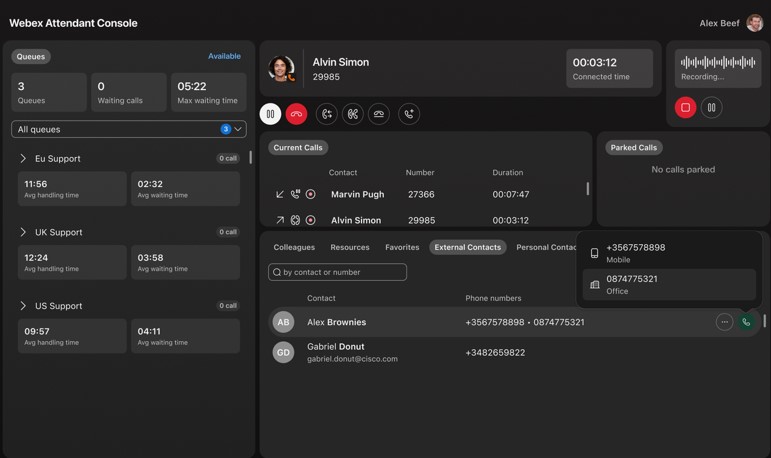
Yhteystietojen lähteet voivat olla:
-
Paikallinen (ladattu manuaalisesti Control Hubiin)
-
BroadWorks
-
Kevyt hakemistoyhteysprotokolla (LDAP)
-
Cisco Unified Communications Manager
Hallitse henkilökohtaista hakemistoa
Voit lisätä organisaatioosi kuulumattomia yhteyshenkilöitä seuraavasti:
Haluatko nähdä miten se tehdään? Katso:
-
Käytä Henkilökohtaiset yhteystiedot -välilehteä ja napsauta sitten Luo.
-
Anna lisättävän henkilön nimi ja puhelinnumero ja napsauta Vahvista.
-
Voit muokata, poistaa luomiasi yhteystietoja ja soittaa heille. Vie hiiri yhteystietotaulukon rivin päälle ja napsauta vaadittua toimintoa vastaavaa painiketta.
Kun lisäät henkilökohtaiset yhteystiedot, samat yhteystiedot näkyvät Webex-sovelluksen yhteystietoluettelossa ja päinvastoin.
Yleiskatsauksen saat katsomalla Henkilökohtaisen hakemiston käyttö.
Lisää muistiinpano
Attendant Consolen avulla voit lisätä muistiinpanoja työtovereille ja suosikkiyhteystiedoille. Vie hiiri yhteystiedon rivin päälle ja valitse yhteystieto. Napsauta sitten Lisää muistiinpano -vaihtoehtoa.
Muistiinpanot ovat yksityisiä ja niiden merkkirajoitus on 255 merkkiä.
Mukautettavat välilehdet
Hallitse yhteystietojasi mukautettavien välilehtien avulla
Mukautettavat välilehdet -ominaisuus tarjoaa joustavan ja käyttäjälähtöisen tavan järjestää yhteystietoja Webex Attendant Consolessa. Sen avulla voit määrittää, nimetä uudelleen, järjestää uudelleen ja liittää yhteystietoja välilehtiin henkilökohtaisten työnkulkujen tai organisaation tarpeiden perusteella.
Välilehtien hallinnan ponnahdusikkunaan pääsee yhteystietopaneelin käyttöliittymän oikeasta kulmasta. Napsauta uutta kuvaketta avataksesi valikon, jossa voit:
-
Näytä tai piilota olemassa olevat välilehdet valintaruutujen avulla.
-
Lisää uusia mukautettuja välilehtiä nimen mukaan.
-
Järjestä välilehdet uudelleen vetämällä ja pudottamalla niitä ponnahdusikkunassa.
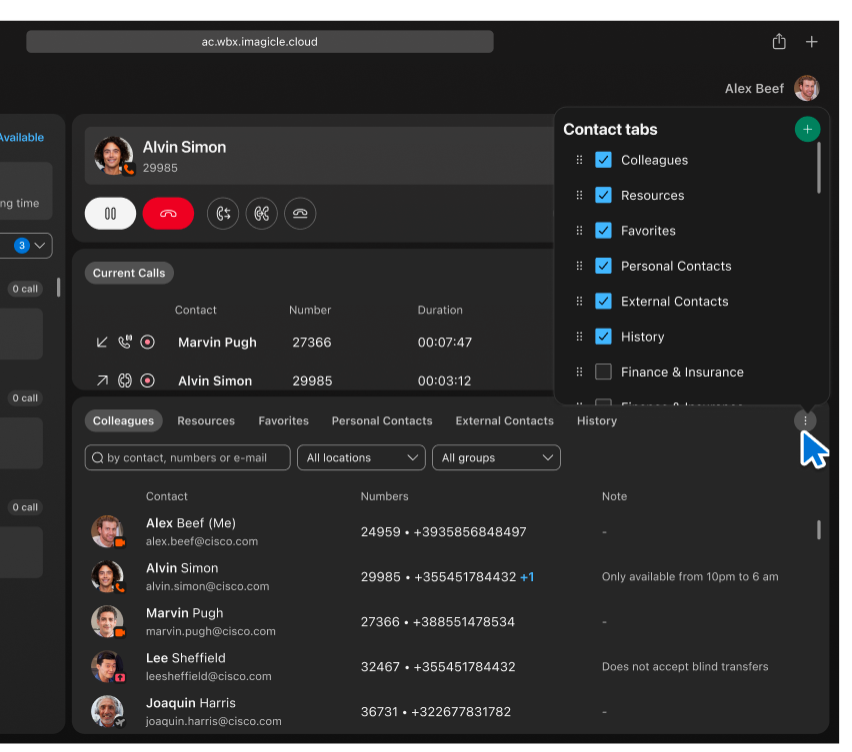
Tämä käyttöliittymä antaa sinulle täyden hallinnan yhteystietojesi ulkoasusta ja tukee käyttötapauksia osastojen erottelusta yhteystietojen priorisointiin.
Mukautettujen välilehtien luominen ja järjestäminen
Voit luoda uusia välilehtiä, kuten Talous & Vakuutus, Palvelu & Huoltoja Osat & Varastotiedot, jotka näkyvät oletusarvoisten rinnalla (kuten: Kollegat ja Suosikit), mikä tekee navigoinnista selkeämpää ja intuitiivisempaa.
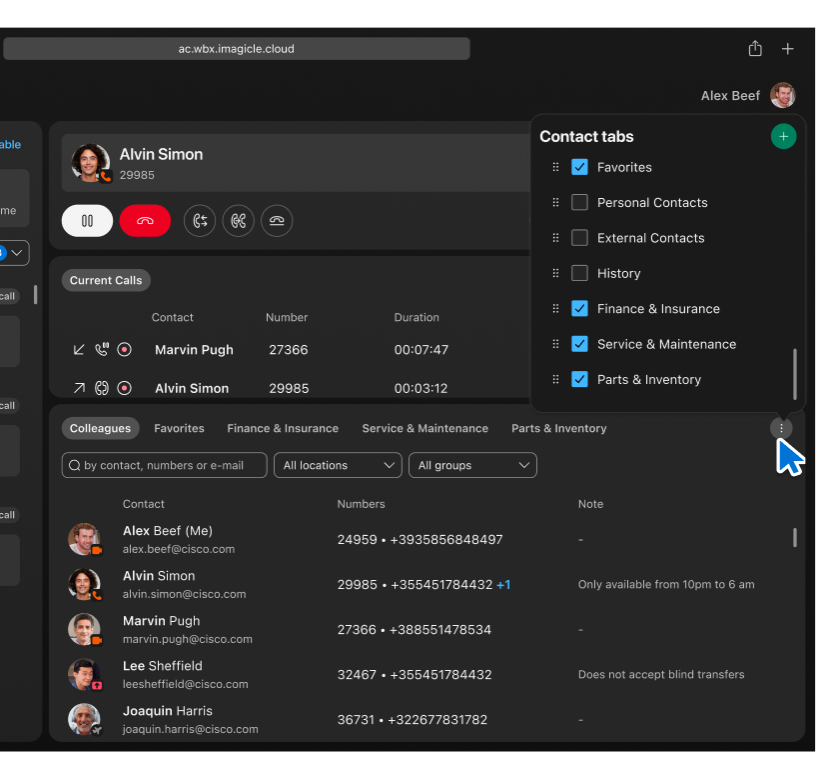
Voit vaihtaa näiden välilehtien näkyvyyttä milloin tahansa saman valikon avulla.
Yhteystietojen määrittäminen välilehdille
Voit määrittää yhteystiedon yhdelle tai useammalle välilehdelle. Kun napsautat yhteystiedon tähtikuvaketta tai kontekstivalikkoa, näkyviin tulee ponnahdusikkuna, jossa voit määrittää useita välilehtiä valintaruutujen avulla.
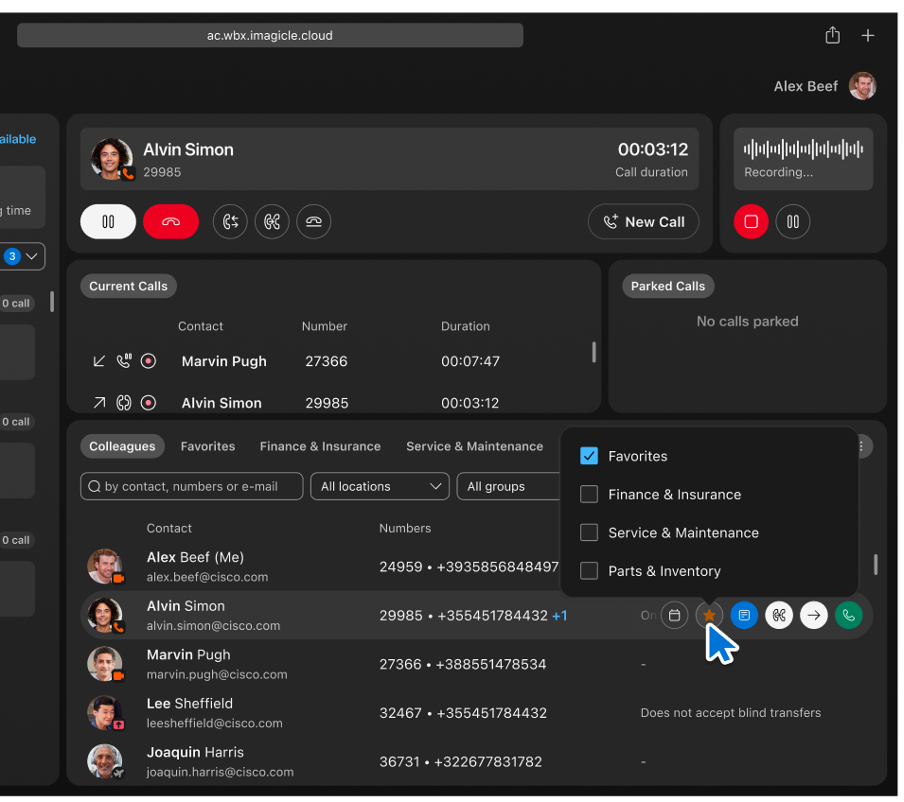
Edut:
-
Täysi mukauttaminen— Määritä niin monta välilehteä kuin on tarpeen mille tahansa työnkululle.
-
Hallinta lennossa—Lisää tai määritä yhteystietoja reaaliaikaisen toiminnan aikana.
-
Visuaalinen selkeys— Näet kaikki välilehdet selvästi ja voit vaihtaa niiden välillä helposti.
-
Skaalautuvuus—Ihanteellinen käyttäjille, jotka hallinnoivat useita osastoja, asiakkaita tai alueita.
Puhelujen hallinta
Soita näppäimistöltä
Voit soittaa Kollegat-, Suosikit-, Henkilökohtaiset yhteystiedot- tai Historia-välilehden kautta. Vieritä yhteystiedon kohdalle, niin yhteystieto korostuu, jolloin voit soittaa puhelun.
Puhelun soittaminen näppäimistöltä.
| 1 |
Syötä kelvollinen numero ja paina Enter näppäimistöllä tai napsauta Soita -painiketta. |
| 2 |
Vaihtoehtoisesti voit napsauttaa Puhelinluurin kuvaketta suorittaaksesi nopean haun ja soittaaksesi muistiin tallennetulle yhteystiedolle. Jos haluat soittaa suoraan vastaanottamatta ja vastaamatta saapuvaan puheluun, aseta Ensisijainen laite laiteasetuksissa. |
Soita pikahausta
Aloita uusi puhelu -toiminto tarjoaa nopean ja tehokkaan tavan aloittaa puheluita pikahaun kautta. Tämä ominaisuus yksinkertaistaa yhteystietoihin tavoittamista. Aloita noudattamalla näitä ohjeita:
| 1 |
Napsauta Aloita uusi puhelu -painiketta. Pikahaku -paneeli näyttää puhelun aloitusprosessin virtaviivaistamisen. |
| 2 |
Kirjoita Pikahaku -paneeliin hakukriteerisi löytääksesi haluamasi yhteystiedon. Voit hakea nimen, puhelinnumeron tai alanumeron perusteella. |
| 3 |
Valitse yhteyshenkilö, jolle haluat soittaa, ja valitse jokin käytettävissä olevista yhteystietonumeroista, kuten matkapuhelin, puhelin tai laajennus. |
| 4 |
Aloita puhelu napsauttamalla valittuun yhteystietoon liittyvää Soita -painiketta. |
Hallitse puhelua
Puhelun vastaanottaminen
Vastaa puheluun napsauttamalla näppäimistön Vastaa puheluun -painiketta tai käyttämällä Käynnissä olevat puhelut -paneelia. Varmista myös, että valitset haluamasi laitteen laiteasetuksista.
Pidä/jatka
Käytä -näppäintä /Resume -toiminto aktiivisten puheluiden hallintaan, jonka avulla voit keskeyttää ja jatkaa keskustelua.
-
Puhelun asettaminen pitoon— Aseta aktiivinen puhelu pitoon napsauttamalla Pitoon -painiketta. Tämä toiminto keskeyttää puhelun ja puhelumerkinnän vieressä oleva tilakuvake Nykyiset puhelut -paneelissa päivittyy.
-
Jatka pidossa olevaa puhelua— Voit jatkaa pidossa olevaa etualalla olevaa puhelua napsauttamalla Jatka -painiketta. Tämä toiminto jatkaa pidossa olevaa puhelua, jolloin voit jatkaa keskustelua.
Voit jatkaa puhelua Käynnissä olevat puhelut -paneelista. Kaksoisnapsauta puhelua tai napsauta Jatka -painiketta, joka tulee näkyviin, kun viet hiiren puhelun päälle.
Puhelun siirtäminen
Käytä jotakin näistä menetelmistä Webex Attendant Consolessa yhdistetyn puhelun siirtämiseen:
-
Sokea siirto
-
Osallistunut siirto
-
Nopea siirto
Sokkosiirto
Sokkosiirto, jota kutsutaan myös valvomattomaksi tai kylmäksi siirroksi, ohjaa yhdistetyn puhelun uuteen kohteeseen ilman ennakkokeskustelua vastaanottajan kanssa. Käytä tätä menetelmää puhelun siirtämiseen toiselle asiakaspalvelijalle, eri osastolle tai ulkoiselle yhteyshenkilölle.
Aloita sokkosiirto seuraavasti:
-
Napsauta näppäimistön alapuolella olevaa Aloita sokkosiirto -painiketta.
-
Pikahaku -paneeli tulee näkyviin. Käytä sitä yhteystiedon paikantamiseen.
-
Valitse, haluatko siirtää puhelun yhteyshenkilön alanumeroon vai matkapuhelinnumeroon, ja suorita sokkosiirto loppuun.
Yleiskatsauksen saat katsomalla Sokkosiirto.
Osallistunut siirto
Lämmin tai konsultatiivinen siirto on vastaanottajan konsultointimahdollisuus, jonka avulla voit keskustella vastaanottajan kanssa ennen puhelunsiirron suorittamista.
Voit aloittaa valvotun siirron seuraavasti:
-
Napsauta Aloita konsultaation siirto -painiketta.
-
Etsi yhteyshenkilö, jota haluat konsultoida, ja aloita konsultaatio napsauttamalla nimettyä painiketta.
-
Konsultaatioiden jälkeen napsauta Viimeistele siirto -painiketta siirtääksesi siirron loppuun.
Yleiskatsauksen saat katsomalla Attended Transfer.
Nopea siirto
Webex Attendant Console mahdollistaa puhelun nopean siirtämisen suhteelliseen kohteeseen. Valitse suhteellinen kohde mistä tahansa yhteystietopaneelista: Työtoverit, Suosikki, Henkilökohtainen yhteystieto tai Puheluhistoria.
Tämä ominaisuus tarjoaa kätevän tavan siirtää puheluita usein käytettyihin kohteisiin.
Voit aloittaa nopean siirron aktiivisen puhelun aikana käyttämällä Sokkosiirto- tai Aloita konsultaatiosiirto -toimintoa ja siirtämällä puhelun alanumeroon tai matkapuhelinnumeroon. Valitse toimintopainike kyseisestä yhteystiedosta.

Siirrä puhelu vastaajaan
Joskus on tarpeen ohjata puhelu vastaanottajan vastaajaan, varsinkin kun hän ei ole tavoitettavissa tai toimistoajan ulkopuolella.
-
Aloita siirto vastaajaan siirtymällä Pikahaku -paneeliin.
-
Napsauta Siirrä vastaajaan -painiketta ohjataksesi puhelun valitun yhteyshenkilön vastaajaan.
Yhden napsautuksen siirto
Yhden napsautuksen siirto -ominaisuus yksinkertaistaa aktiivisten puheluiden siirtämistä minimaalisella käyttäjän toiminnalla. Kunkin yhteystiedon viereen sijoitetut kontekstipainikkeet mahdollistavat siirron aloittamisen yhdellä toiminnolla.
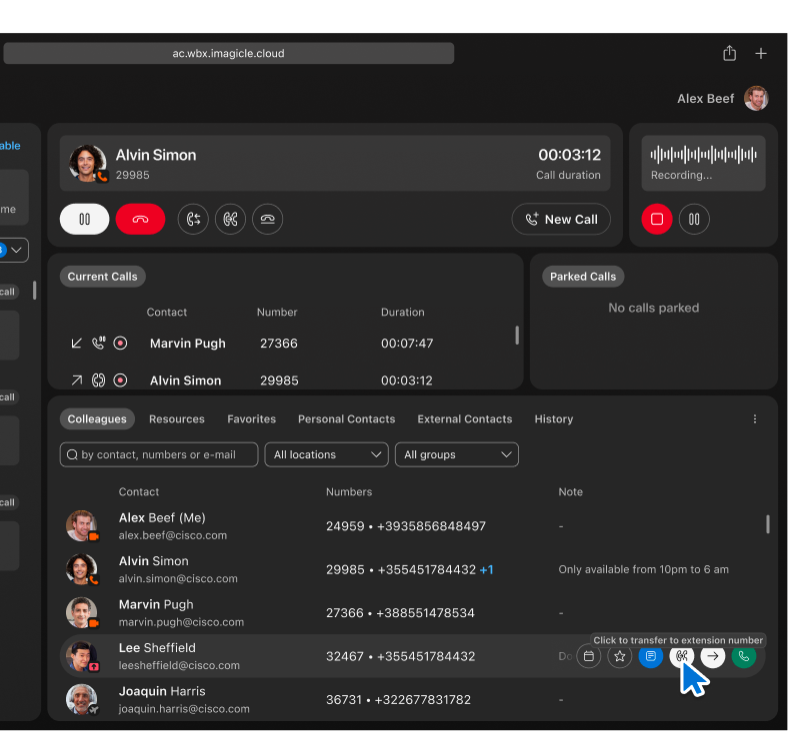
Kun Webex Attendant Consolessa on käynnissä aktiivinen puhelu, kunkin yhteystiedon viereen ilmestyy toimintokuvakkeita. Edellisessä kuvakaappauksessa näet, miltä ominaisuus näyttää käynnissä olevan puhelun aikana, ja jokaiselle yhteyshenkilölle näytetään kontekstuaalisia toimintoja. Kun viet hiiren osoittimen Lee Sheffieldinsiirtokuvakkeen päälle, se laukaisee työkaluvihjeen ja mahdollistaa nykyisen puhelun välittömän siirtämisen Leen ensisijaiseen alanumeroon.
Korostettu painike siirtää puhelun yhteyshenkilön sisäiseen numeroon yhdellä napsautuksella. Sinun ei tarvitse avata valintaikkunoita tai kirjoittaa mitään manuaalisesti. Kuvakkeet ovat kontekstitietoisia ja näyttävät selkeyden vuoksi työkaluvihjeitä, kuten Napsauta siirtääksesi puhelun alanumeroon.
Edut:
-
Nopeus— Toimi välittömästi ilman ylimääräisiä käyttöliittymävaiheita.
-
Selkeys— Visuaalinen sijoittelu yhteyshenkilöiden nimien vieressä varmistaa helpon löytämisen ja käytön.
-
Käytettävyys— Suunniteltu vilkkaasti liikennöidyille ympäristöille, kuten vastaanottotiskille tai puhelinkeskusten päivystyspisteille.
Tämä ominaisuus toimii kaikissa näkyvissä yhteystietonäkymissä, mukaan lukien suosikit, välilehdet ja hakutulokset, varmistaen yhdenmukaisen suorituskyvyn koko käyttöliittymässä.
Näytä meneillään olevat puhelut
Voit käyttää Nykyiset puhelut -paneelia näppäimistöosiossa, Parkkipuhelu-osion vieressä. Se näyttää meneillään olevien puheluiden tilan. Jos käynnissä ei ole puheluita, näyttöön tulee viesti Ei puheluita käynnissä.
Jokainen puhelumerkintä sisältää seuraavat tiedot:
-
Suunta: Näyttää saapuvat tai lähtevät puhelut vastaavien kuvakkeiden ja vaihtoehtoisen tekstin kanssa.
-
Osavaltio: Näyttää soivat, tauotetut tai yhdistetyt puhelut vastaavien kuvakkeiden ja vaihtoehtoisen tekstin kanssa.
-
Yhteystiedot Name/Surname: Näyttää työtovereiden ja henkilökohtaisten yhteyshenkilöiden todelliset nimet. Tunnistamattomien ulkoisten numeroiden kohdalla se näkyy muodossa Tuntematon käyttäjä.
-
Puhelinnumero
-
Kesto: Näyttää puhelun keston alkuperäisestä tapahtumasta soittavien puheluiden osalta vastaustapahtumaan yhdistettyjen puheluiden osalta.
Jos yhteyshenkilön nimi tai rivi on pitkä, se katkaistaan kolmella pisteellä. Hiirtä viemällä sen päälle näet koko nimen.
Nykyiset puhelut -paneelissa voit hallita meneillään olevia puheluitasi seuraavilla tavoilla:
-
Puheluun vastaaminen: Voit vastata saapuvaan puheluun napsauttamalla vastauskuvaketta.
-
Puhelun hylkääminen: Jos haluat hylätä saapuvan puhelun, napsauta puhelun katkaisukuvaketta.
-
Puhelun pitäminen: Voit asettaa yhdistetyn puhelun tilapäisesti pitoon napsauttamalla pitoon laittamista kuvaavaa kuvaketta.
-
Puhelun jatkaminen: Jos olet keskeyttänyt puhelun, voit jatkaa sitä joko kaksoisnapsauttamalla puhelua tai napsauttamalla jatka-kuvaketta.
-
Puhelun lopettaminen: Lopeta puhelu napsauttamalla puhelun lopetuskuvaketta.
-
Käsittelyvirheet: Jos toiminnallisia virheitä ilmenee, yleinen virheilmoitus näyttää antavan lisäohjeita.
Tässä on myös joitakin Nykyiset puhelut -paneelin ominaisuuksia:
-
Paneelin puhelut lajitellaan automaattisesti niiden alkamisajan mukaan. Tämä varmistaa, että uusimmat puhelut sijoitetaan ylimmäiseksi.
-
Jos paneelissa on yli kolme puhelua, näkyviin tulee vierityspalkki, jonka avulla voit selata luetteloa.
-
Puheluhistorian käyttö
Puheluhistoria-paneeli sisältää luettelon saapuneista, soitetuista ja vastaamattomista puheluista. Se näyttää enintään 60 tietuetta, ja kunkin puhelutyypin osalta enintään 20 tietuetta.
Listassa on neljä saraketta: Suunta, yhteyshenkilön nimi, numero, päivämäärä ja aika. Se on aluksi lajiteltu päivämäärän mukaan nousevaan järjestykseen, mutta voit lajitella luettelon kunkin sarakkeen perusteella.
Aloita puhelu viemällä hiiri kunkin rivin päälle, jolloin näkyviin tulee Soita puhelu -kuvake. Kun puhelu päättyy tai uusi puhelutapahtuma tapahtuu, puheluhistoria päivittyy automaattisesti.
Aseta ensisijainen soittolaite
Valitse Webex Attendant Consolessa haluamasi laite puheluiden käsittelyyn, olipa kyseessä sitten toimistopuhelin tai Webex-sovellus.
Pääset Ensisijaisen laitteen asetuksiin seuraavasti:
| 1 |
Käytä profiiliasi: Kirjaudu Attendant Consoleen ja etsi profiilikuvakkeesi tai avatarisi sovelluksen otsikko-osiosta.
Jos et ole vielä asettanut ensisijaista laitettasi ja sinulla on useampi kuin yksi laite, huomaat varoitusmerkin avatar-kuvakkeessasi. |
| 2 |
Valitse ensisijainen laite: Valitse näkyviin tulevasta avatar-ponnahdusikkunasta Ensisijainen laite -vaihtoehto. Tämä toiminto avaa haitari-ikkunan, jossa näet luettelon käytettävissä olevista laitteista.
|
Neuvottelupuhelun soittaminen
Käytä neuvottelupuhelutoimintoa yhdistääksesi puhelut, jolloin kaksi tai useampi osallistuja voi osallistua yhdistettyyn keskusteluun.
Aloita puhelinneuvottelu noudattamalla näitä ohjeita:
| 1 |
Aloita ensimmäinen puhelu- Soita jollekin osallistujista. |
| 2 |
Aloita toinen puhelu- Soita toiselle osallistujalle, jolloin ensimmäinen osallistuja asetetaan automaattisesti pitoon.  |
| 3 |
Yhdistä puhelut neuvotteluun |
| 4 |
Konferenssin ja osallistujien hallinta
|
Puhelun parkkiin laittaminen
Puheluiden pysäköintitoiminto tarjoaa vaihtoehdon puheluiden asettamiselle pitoon, ja sen etuna on parantaa puhelujenhallintaominaisuuksiasi:
-
Useiden puheluiden pysäköinti: Toisin kuin perinteisessä puheluiden pitotilassa, voit laittaa useita puheluita parkkiin samanaikaisesti, mikä helpottaa useiden keskustelujen hallintaa.
-
Jaettu näkyvyys: Kun puhelu pysäköidään, siitä tulee näkyvä ja kaikkien samaan pysäköintiryhmään kuuluvien käytettävissä. Tämä mahdollistaa saumattoman yhteistyön ja varmistaa, ettei yksikään puhelu jää vastaamatta.
Puheluparkin määrittäminen
Ota puheluparkkitoiminto käyttöön käyttäjälle joko suoraan (henkilölle) tai ryhmänä käyttäjän määrittämiseksi Attendant Consolessa. Käytä ryhmäparkkia jakaaksesi näkyvyyttä vastaanottovirkailijan ja käyttäjien välillä ja hallitaksesi puheluiden parkkia.
Määritä ryhmäpysäköinti vastaanottovirkailijoiden sijainnille, ja pysäköinnin määränpäänä ovat jäsenet. Aseta Käytä jäseniä puiston määränpäänä -lippu. Lisää kaikki toimipisteen vastaanottovirkailijat jäseniksi. Voit lisätä ryhmäparkkiin useampia käyttäjiä, jotta samanaikaisia parkkiin asetettuja puheluita voi olla enemmän.
Varmista, että jokaisella ryhmäparkin käyttäjällä on alanumero.

Jos haluat asettaa etualalla olevan aktiivisen puhelun parkkiin, napsauta Parkaa puhelu -painiketta. Tämä toiminto asettaa puhelun välittömästi parkkiin määrittämäsi parkkiryhmän sisällä.
Kun puhelu on parkissa, se tulee näkyviin Parkitut puhelut -paneelissa, ja se on kaikkien parkkiryhmän jäsenten käytettävissä. Kuka tahansa valtuutettu käyttäjä voi sitten vastata parkkiin tulevaan puheluun, mikä varmistaa tehokkaan puheluiden käsittelyn ja yhteistyön tiimissäsi.
Jonopaneelin käyttö
Jos tililläsi on oikeudet tarkastella jonoja, huomaat paneelin sovellusliittymän vasemmalla puolella. Tässä paneelissa näet jonot, joihin olet tilannut, ja voit tarkastella myös tilastoja.
Paneelin yläreunassa on kolme informatiivista ruutua, jotka antavat sinulle yleiskatsauksen jonoihin liittyvistä tilastoista. Näihin tilastoihin kuuluvat:
-
Tilatut jonot: Tässä kentässä näkyy niiden jonojen kokonaismäärä, joihin olet tilannut tilauksesi.
-
Odottavat puhelut: Tässä kentässä näkyy jonoissa odottavien puheluiden reaaliaikainen määrä.
Käyttäjän on otettava käyttöön Koputustoiminto, jotta puhelut näkyvät Attendant Console -sovelluksen Käynnissä olevat puhelut -osiossa.
-
Enimmäisodotusaika: Tämä mittari kuvaa pisintä odotusaikaa, jonka puhelu on kokenut jonossa.
Suodata jonot
Voit virtaviivaistaa näkymääsi ja keskittyä sinua kiinnostaviin jonoihin käyttämällä Kaikki jonot -pudotusvalikkoa. Tämän asetuksen avulla voit suodattaa ja näyttää vain ne jonot, jotka liittyvät nykyisiin tarpeisiisi, ja piilottaa vähemmän merkitykselliset.
Tällä hetkellä et voi muuttaa asiakaspalvelijan tilaa tai peruuttaa jonon tilausta suoraan Attendant-konsolissa. Jos haluat lopettaa puheluiden vastaanottamisen tietyistä jonoista, sinun on peruutettava Webex-sovelluksen tilaus.
Jonokohtaiset tilastot
Jokainen jono on varustettu omilla tilastoilla, jotka sisältävät:
-
Keskimääräinen käsittelyaika: Tämä mittari kuvaa tyypillistä aikaa, joka asiakaspalvelijalta kuluu puhelun hallintaan siitä hetkestä, kun se tulee jonoon.
-
Keskimääräinen odotustilanne tasapeli: Keskimääräinen odotusaika kuvaa tyypillistä aikaa, jonka soittaja viettää jonossa ennen kuin vapaa asiakaspalvelija vastaa puheluun.
Näytä jonon sisältö
Voit tarkastella tietyn jonon meneillään olevia puheluita laajentamalla paneelia napsauttamalla sitä. Palauttaaksesi sen alkuperäiseen tilaansa, napsauta sitä uudelleen.
Haluatko nähdä, miten se tehdään, katso Siirry Jono-paneeliin ja tarkastele Tilastot.
Kompaktin näkymän käyttäminen
Kompakti näkymä vähentää tyhjiä tiloja, taulukon rivien korkeutta, kuvakkeiden kokoa ja fonttikokoa. Näin sovellusikkunassa näkyy enemmän tietoa.
Paina sovelluksen oikeassa yläkulmassa olevaa Henkilökohtainen avatar -kuvaketta aktivoidaksesi tai deaktivoidaksesi Kompakti näkymä -vaihtoehdon.

Puhelun tallennus
Puheluiden tallennus -vaihtoehto antaa käyttäjille mahdollisuuden tallentaa puheluidensa äänitallenteita. Tämä ominaisuus on hyödyllinen keskustelujen dokumentointiin, tärkeiden tietojen arkistointiin ja luotettavan viestintätiedon varmistamiseen myöhempää tarvetta varten. Se tarjoaa arvokkaan työkalun tarkkojen tietojen ylläpitoon ja on hyödyllinen ammatillisissa tai oikeudellisissa yhteyksissä, joissa dokumentointi on olennaista.
Myös tietyt Puheluiden tallennus -osion painikkeet on poistettu käytöstä käyttäjän Control Hubissa tekemien asetusten perusteella. Tämä varmistaa, että toiminnallisuus on käyttäjän tiettyjen käyttöoikeuksien ja asetusten mukainen. Järjestelmänvalvoja määrittää käyttäjän puheluiden tallennusoikeudet.
Käyttäjä, jolla ei ole käytössä tallennuspalvelua
Käyttäjille, joilla ei ole käytössä tallennuspalvelua, tallennuspaneelia ei näytetä.
Käyttäjä, jolla on käytössä tallennuspalvelu
Kun käynnissä ei ole puheluita, kaikki tallennuspaneelin painikkeet ovat poissa käytöstä, eikä käynnissä olevan tallennuksen animaatiota näy.
Käyttäjille, joilla tallennuspalvelu on käytössä, seuraavat skenaariot koskevat käyttäjän tallennusasetuksia:
-
Tallennustila: Aina päällä— Käyttäjät, joilla on -tallennustila: Always On -asetuksissa tallennus aloitetaan automaattisesti saapuvien ja lähtevien puheluiden aikana. Pysäytä -painike on näkyvissä, mutta se on poistettu käytöstä.
-
Tallennustila: Aina mukana Pause/Resume—Käyttäjille, joilla on -tallennustila: Aina mukana Pause/Resume -kokoonpanossa sekä saapuvat että lähtevät puhelut käynnistävät automaattisen tallennuksen. Pysäytä -painike on näkyvissä, mutta se pysyy poissa käytöstä.
Jos käyttäjä keskeyttää tallennuksen tallennuksen ollessa käynnissä, se pysähtyy tilapäisesti ja Jatka -painike tulee näkyviin.
Jos keskeytät tallennuksen tarkoituksella, sen jatkaminen johtaa tallennuksen uudelleenkäynnistykseen
-
Tallennustila: Pyynnöstä— Tallennustilaa käyttäville: Tarvittaessa-kokoonpanossa saapuvat ja lähtevät puhelut eivät käynnistä automaattista tallennuksen aloitusta. Aloita tallennus painamalla Äänitä -painiketta ja Stop/Pause -painike on sekä näkyvissä että toimiva.
-
Kun käyttäjä jatkaa keskeytettyä puhelua, tallennuspaneeli näyttää jatketun puhelun tallennustilan.
-
Kun tallennat puhelun, Aktiiviset puhelut -paneelissa näkyy tallennuskuvake.
-
Kun tapahtuu virhe, näkyviin tulee valintaikkuna, jossa on virheilmoitus.
Pikanäppäinten käyttäminen
WebexAttendant-konsoli antaa sinulle mahdollisuuden suorittaa toimintoja pikanäppäimillä. Tämä ominaisuus tarjoaa kätevän mahdollisuuden suorittaa tehtäviä yhdellä näppäinpainalluksella.
Puheluun vastaaminen
Vastaa saapuvaan puheluun painamalla Alt + A.
Käytettävissä olevien pikanäppäinten käyttäminen
Pääset käytettävissä olevien pikanäppäinten luetteloon seuraavasti:
-
Napsauta profiilikuvakettasi sovelluskäyttöliittymän oikeassa yläkulmassa. Tämä toiminto avaa käyttäjävalikon.
-
Etsi käyttäjävalikosta Pikanäppäimet ja napsauta sitä nähdäksesi käytettävissä olevien pikanäppäinten luettelon.
Näiden pikanäppäinten hallitseminen auttaa navigoimaan ja suorittamaan toimintoja huomattavan tehokkaasti, mikä parantaa yleistä käyttökokemusta.
Integrointi Microsoft-sovellusten kanssa
Attendant Console mahdollistaa integroinnin Microsoft-alustoihin varmistaen, että sinulla on kaikki puheluiden käsittelyyn tarvittavat tiedot. Voit aktivoida nämä kaksi integraatiota:
-
MS Teamsin läsnäolointegraatio
-
Office 365 -integraatio
Pääset integrointiasetuksiin seuraavasti:
| 1 |
Käytä profiiliasi: Kirjaudu Attendant Consoleen ja etsi profiilikuvakkeesi tai avatarisi sovelluksen otsikko-osiosta. Jos olet aiemmin kirjautunut Microsoft-integraatioon ja kirjautumistunnuksesi on vanhentunut, näet varoitusmerkin avatar-kuvakkeessasi. |
| 2 |
Napsauta avatariasi nähdäksesi ponnahdusvalikon ja valitse Integraatiot. Tämä toiminto laajentaa harmonikkavalikon, jossa voit tehdä jonkin seuraavista toimista:
Yleiskatsauksen saat katsomalla videon Integrointi Microsoft Teams Presencen ja Office 365 -kalenterin kanssa. |
MS Teams Presence- ja Office 365 -sovellusten käyttöönotto
Näiden ohjeiden avulla voit hallita Microsoft-integraatiotasi Attendant Consolessa.
Läsnäolotoiminnon ottaminen käyttöön
Voit ottaa läsnäoloominaisuuden käyttöön päävalikosta kohdassa Integraatiot.

Kun Microsoft Presence -ominaisuus otetaan käyttöön, Attendant Console laskee saatavuustilan Webexin ja Microsoft Teamsin hakemien tietojen perusteella. Attendant Console näyttää tilan läsnäolo-avatar-merkissä. Kun Microsoft Teams hakee läsnäolotilan, merkin työkaluvihje näyttää nämä tiedot.

Kalenteritoiminnon käyttöönotto
Ennen kuin aloitat
Organisaation Azure-järjestelmänvalvojana varmista, että annat suostumuksen Imagicle Webex Attendant Console Connector -yrityssovelluksen käyttöön. Voit antaa suostumuksen Microsoft Azure -portaalissa. Suorita nämä vaiheet myöntääksesi käyttöoikeuden:
-
Käynnistä Microsoft Azure -sovellus ja etsi hakukentän avulla Webex Attendant Console.

-
Siirry kohtaan . Napsauta Anna järjestelmänvalvojan suostumus ... -painiketta.

-
Pyydetty käyttöoikeus -ikkuna avautuu. Lue pyyntö ja anna suostumus napsauttamalla Hyväksy -painiketta.

Voit ottaa kalenteritoiminnon käyttöön päävalikosta kohdassa Integraatiot.

Kun Microsoftin kalenteritoiminto on käytössä, Kalenteri -painike tulee näkyviin, kun käyttäjä vie hiiren osoittimen työtoverin tai suosikkitaulukon rivin päälle. Kun napsautat Kalenteri -painiketta, näkyviin tulee ponnahdusikkuna, jossa näkyvät valitun työtoverin (tai suosikin) tulevat tapahtumat.








